Большинство новых маршрутизаторов и компьютеров поддерживают сеть Wi-Fi 5 ГГц, что обеспечивает более быстрое и эффективное подключение к Интернету. Вот как узнать, поддерживает ли ваш ноутбук эту функцию и как ее включить.
Содержание
Различия между 2,4 ГГц Wi-Fi и 5 ГГц Wi-Fi Проверьте, поддерживает ли ваш маршрутизатор 5 ГГц? Какие стандарты Wi-Fi работают на частоте 5 ГГц? Как проверить, поддерживает ли ваш компьютер Wi-Fi 5 ГГц?
Беспроводная сеть Wi-Fi является одним из наиболее широко доступных способов подключения всех видов устройств к Интернету . Его используют смартфоны , ноутбуки , компьютеры , планшеты , устройства IoT и даже современные автомобили . В настоящее время в этом стандарте используются две частоты: 2,4 ГГц и 5 ГГц . Использование сети Wi-Fi 5 ГГц имеет неоспоримые преимущества, поскольку обеспечивает гораздо более высокую пропускную способность .
Источник: techadvisor
В этой статье мы покажем, как узнать, есть ли на вашем ноутбуке 5-ГГц Wi-Fi-совместимая сетевая карта и как ее запустить.
Различия между 2,4 ГГц Wi-Fi и 5 ГГц Wi-Fi
Многие менее продвинутые пользователи могут не знать различий между сетями Wi-Fi. Сети Wi-Fi, работающие на частоте 2,4 ГГц , были разработаны в течение многих лет, хотя 5 ГГц также были доступны. Число ГГц относится к частоте, которая используется для передачи информации. Он определяет силу сигнала и его диапазон . Сеть с частотой 5 ГГц стала популярной благодаря внедрению стандарта 802.11n в 2009 году , который позволял передавать до 150 Мбит / с при использовании 2,4 ГГц и 300 Мбит / с при использовании сети 5 ГГц .
Сеть, использующая частоту 2,4 ГГц, имеет гораздо больший диапазон , но имеет больше помех и обеспечивает более низкую передачу данных. Сеть 5 ГГц обеспечивает более высокую скорость передачи данных и меньше помех , но имеет ограниченный охват . Из-за преимуществ и недостатков обеих сетей производители решили выпускать двухдиапазонные маршрутизаторы и сетевые карты, чтобы наилучшим образом использовать преимущества обоих типов соединений.
Проверьте, поддерживает ли ваш маршрутизатор 5 ГГц?
Если вы не уверены, что ваш маршрутизатор может работать в двух диапазонах (двухдиапазонный), вы можете легко проверить это. Даже если у вас его нет, стоит включить частоту 5 ГГц (если она не включена по умолчанию) на вашем ноутбуке, потому что, возможно, на работе или в других местах, где вы ее берете, вы сможете использовать более быстрый доступ в Интернет.
Самый простой способ проверить, поддерживает ли ваш маршрутизатор 5 ГГц, — это проверить его технические характеристики или просмотреть руководство пользователя, которое входит в комплект. Кроме того, вы также можете войти в интерфейс маршрутизатора и проверить настройки Wi-Fi. В зависимости от типа маршрутизатора вы увидите настройки для сетей 2,4 ГГц и 5 ГГц в отдельных разделах или заметите, что некоторые параметры, например имя SSID , дублируются. Стоит различить обе сети, чтобы вы знали, какую из них вы используете в данный момент.
Какие стандарты Wi-Fi работают на частоте 5 ГГц?
Стандарты 802.11a , 802.11n и 802.11ac работают на частоте 5 ГГц , но поддержка 802.11n является необязательной . Это означает, что если у вас есть совместимый маршрутизатор 802.11n, вам также необходимо убедиться, что ваша модель поддерживает 2,4 ГГц и 5 ГГц или только 2,4 ГГц. Кроме того, не все маршрутизаторы могут работать одновременно на обеих частотах , что означает, что вы можете выбрать, какую частоту вы предпочитаете использовать. К счастью, большинство новых моделей работают одновременно, используя 2,4 ГГц и 5 ГГц.
Помните, однако, что наличие двух сетей имеет некоторые последствия . Некоторые из устройств, которые вы будете подключать к Wi-Fi, не поддерживают стандарт 5 ГГц, поэтому они будут подключены к сети 2,4 ГГц. Например, если вы используете iPhone X, подключенный к домашней сети Wi-Fi с частотой 5 ГГц, вы не сможете управлять Chromecast, подключенным к сети 2,4 ГГц .
Как проверить, поддерживает ли ваш компьютер Wi-Fi 5 ГГц?
Для пользователей компьютеров Apple все просто. Все, что вам нужно сделать, это нажать на логотип Apple в верхнем левом углу, выбрать Ten Mac … и нажать System Report ….
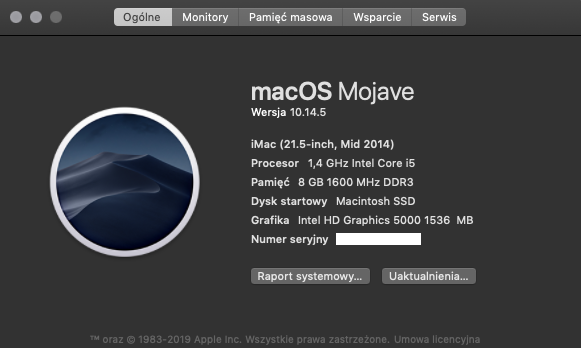
Перейдите в раздел Сеть и выберите Wi-Fi . Здесь вы найдете информацию о стандартах сети Wi-Fi, которые поддерживает ваш Mac (раздел Поддерживаемые режимы PHY). Если вы обнаружите поддержку 802.11a / b / g / n , то ваш Mac поддерживает сети 5 ГГц . Вы также можете посмотреть основную информацию обо всех сетях Wi-Fi поблизости.
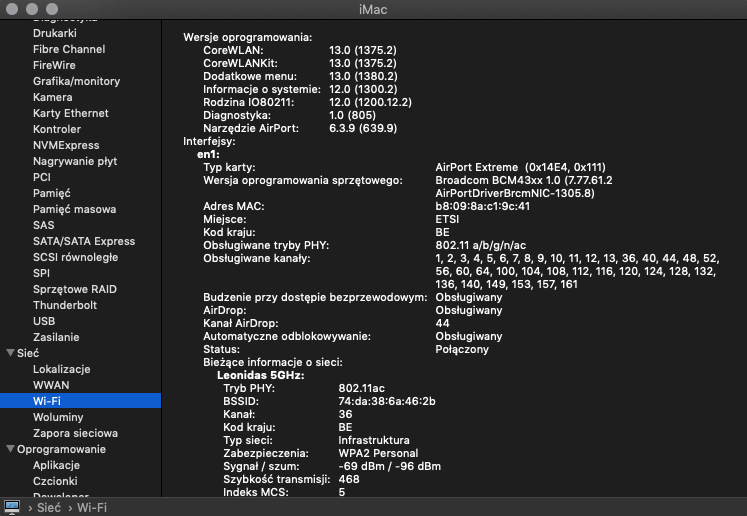
Пользователи ноутбуков и Windows находятся в несколько худшем положении, поскольку настройки для сетей Wi-Fi различаются в зависимости от дизайна . Вам нужно запустить диспетчер устройств и перейти в раздел « Сетевые адаптеры ». Здесь нужно правильно выбрать устройство. В нашем случае ноутбук оснащен сетевой картой Intel Wireless AC 9560 . Когда вы найдете модель, можете ли вы найти технические характеристики вашей сетевой карты, чтобы узнать, поддерживает ли она сеть 5 ГГц?
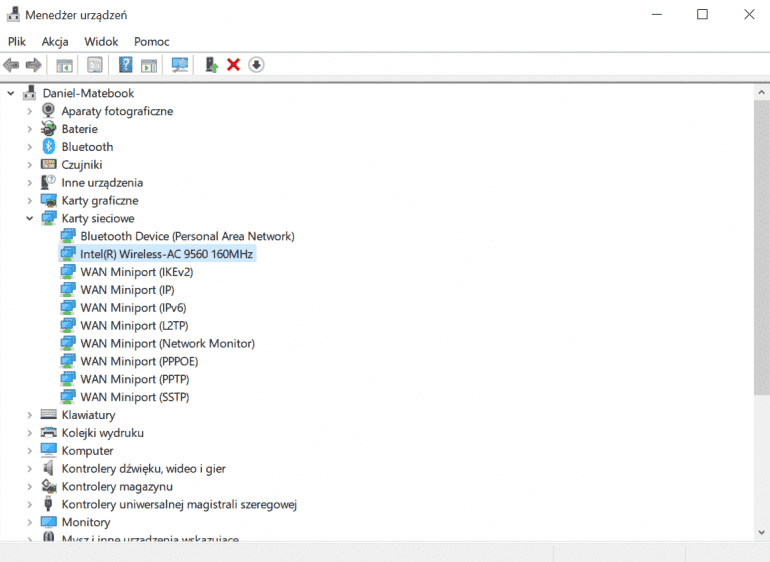
Если вы обнаружите, что ваш компьютер поддерживает сети, работающие на частоте 5 ГГц, аналогично маршрутизатору, и все же вы не можете найти свою сеть Wi-Fi 5 ГГц, возможно, сетевая карта отключила сеть 5 ГГц по умолчанию . Щелкните правой кнопкой мыши на имени устройства и выберите « Свойства» . Перейти на продвинутый . Здесь вы увидите все настройки сетевого адаптера на вашем компьютере. К сожалению, эти настройки индивидуальны для данного сетевого адаптера, поэтому вам нужно найти правильный вариант, отвечающий за запуск сети 5 ГГц. В нашем случае это было скрыто в беспроводном режиме 802.11.a / b / g . После расширения списка вы можете выбрать Dual Band.
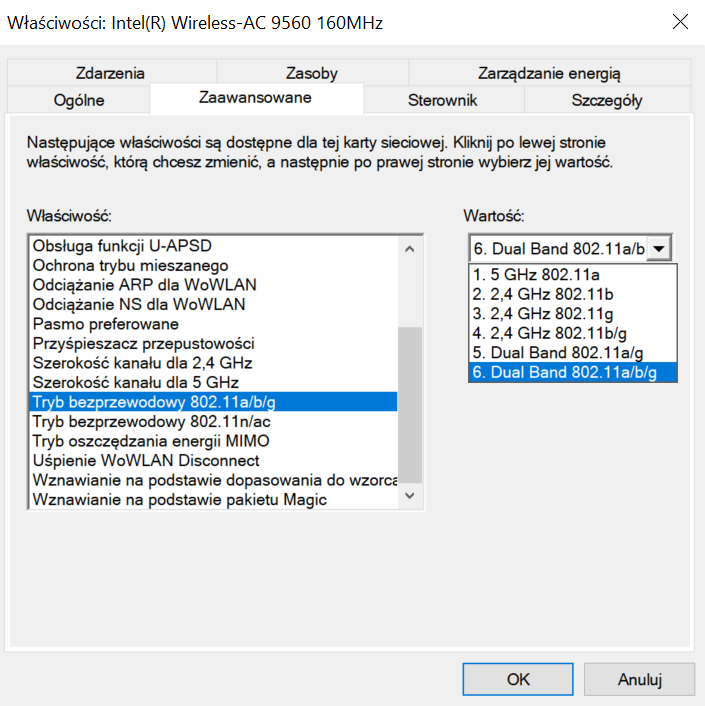
После настройки мы смогли подключиться к сетям Wi-Fi 5 ГГц.
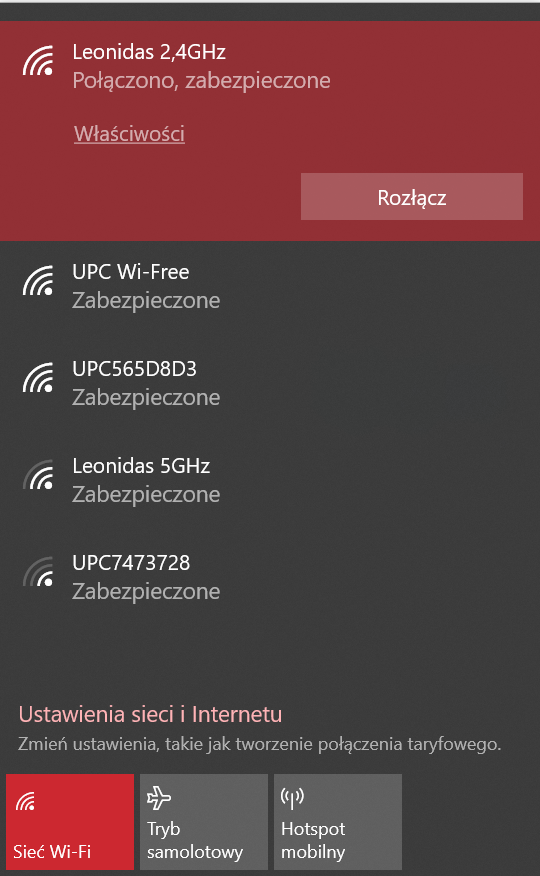
Если вы обнаружили в сети информацию о том, что ваша сетевая карта поддерживает сеть 5 ГГц, и вы не нашли соответствующие настройки в настройках, попробуйте установить последние версии драйверов .
Если у вас старый компьютер, который не поддерживает беспроводные сети 5 ГГц , и вы действительно хотите его использовать, вы можете купить внешний USB-адаптер Wi-Fi . Это дешевое решение, которое стоит менее 100 злотых и позволит вам воспользоваться преимуществами сети Wi-Fi 5 ГГц.

Источник: techadvisor.co.uk





























